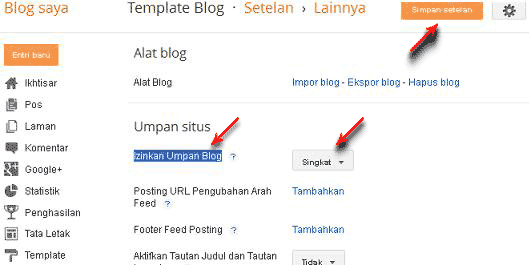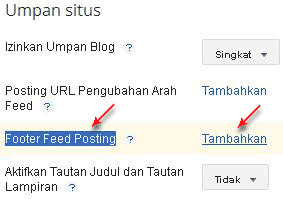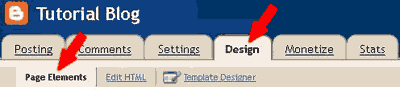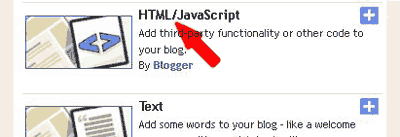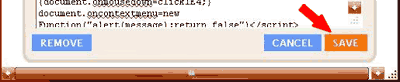Kembali lagi dengan Computer Network. Setelah kita tahu tentang jaringan komputer dan beberapa pembagiannya sesuai luas area cakupannya, sekarang kita lihat lagi tipe jaringan komputer. Tipe di sini diklasifikasi berdasarkan fungsi komputer yang digunakan dalam jaringan komputer tersebut.
Tipe jaringan komputer dibedakan menjadi 2 yaitu :
- Jaringan Peer to Peer atau Point to Point
- Jaringan Client-Server
Jaringan Peer to Peer
Pada jaringan tipe ini, setiap komputer yang terhubung dalam jaringan dapat saling berkomunikasi dengan komputer lainnya secara langsung tanpa perantara. Bukan hanya komunikasi langsung tetapi juga sumber daya komputer dapat digunakan oleh komputer lainnya tanpa ada pengendali dan pembagian hak akses.
Setiap komputer dalam jaringan Peer to Peer mampu berdiri sendiri sekalipun komputer yang tidak bekerja atau beroperasi. Masing-masing Komputer tidak terikat dan tidak tergantung pada komputer lainnya. Komputer yang digunakan pun bisa beragam dan tidak harus setara, karena fungsi komputer dan keamanannya diatur dan dikelola sendiri oleh masing-masing komputer.
Tipe jaringan ini cocok digunakan untuk membangun jaringan komputer skala kecil seperti di rumah, di dalam sebuah ruangan kerja, lab komputer sekolah dan lain-lain. Peer to Peer ini umumnya dipakai dalam membangun jaringan berbasis workgroup yang menerapkan fungsi sharing atau bagi pakai penggunaan hardware dan software, karena pada tipe ini biasanya tidak memerlukan pengaturan keamanan dan kendali antara masing-masing komputer.
Gambar di bawah menunjukkan skema jaringan Peer to Peer.
Beberapa hal dari jaringan Peer to Peer ini adalah :
- tidak perlu spesifikasi yang setara untuk setiap komputer (bisa beragam)
- biasanya tidak ada komputer pusat yang dijadikan sentral jaringan
- biasanya juga tidak ada kontrol atau kendali terhadap pengaturan keamanan jaringan
- tidak memerlukan Operating System khusus seperti untuk server
- jika ada 1 atau lebih komputer yang rusak atau tidak bekerja, komputer lain tetap dapat berfungsi normal
Jaringan Client-Server
Sesuai namanya, jaringan komputer tipe ini memerlukan sebuah (atau lebih) komputer yang difungsikan sebagai pusat pelayanan dalam jaringanyang disebut Server. Komputer-komputer lain disebut Client atauWorkstation. Sesuai sebutannya, komputer Server bertugas melayani semua kebutuhan komuter lain yang ada dalam jaringan. Semua fungsi jaringan dikendalikan dan diatur oleh komputer Server, termasuk masalah keamanan jaringan seperti hak akses data, waktu akses, sumber daya dan sebagainya.
Dalam jaringan Client-Server ini, mungkin saja digunakan lebih dari 1 buah Server, ini tergantung fungsi yang diterapkan dalam jaringan tersebut. Misalnya ada Server Web, Server Mail dan lain-lain.
Komunikasi antarkomputer dilakukan melalui perantara Server, namun, kalau Server tidak aktif maka komputer lainnya (Client) tidak dapat saling berkomunikasi. Skema dasar dari jaringan tipe Client-Server ini seperti ditunjukkan gambar di bawah.
Tipe ini sangat baik digunakan jika ingin menerapkan Diskless System yang akan menghemat penggunaan (pembelian) harddisk pada komputer Client seperti pada LTSP (Linux Terminal Server Project). Tetapi tipe jaringan Client-Server ini memerlukan Operating System khusus yang fitur dan fingsi-fungsinya memang dikhususkan untuk Server. Contoh Operating System khusus untuk Server adalah Novell Netware, Microsoft Window$ Server, Linux dan sebagainya.